ตั้งค่าอีเมลของคุณในเอดิเตอร์
ก่อนที่คุณจะเริ่มสร้างเนื้อหาอีเมล ตรวจสอบให้แน่ใจว่าคุณได้ตั้งค่าอีเมลของคุณแล้ว ขั้นตอนการตั้งค่าอีเมลจะเหมือนกันสำหรับทั้ง Drag & drop editor และ HTML code editor
กำหนดภาษาที่คุณต้องการใช้ในอีเมลของคุณ
Anchor link toโดยค่าเริ่มต้น เนื้อหาของคุณจะเป็นภาษาเดียว (เรียกว่า Default ในเอดิเตอร์) อย่างไรก็ตาม หากคุณต้องการปรับแต่งเนื้อหาสำหรับผู้ใช้ที่พูดภาษาต่างๆ คุณสามารถเพิ่มภาษาเพิ่มเติมจากรายการที่มีให้ ตัวอย่างเช่น หากฐานข้อมูลส่วนใหญ่ของคุณเป็นภาษาอังกฤษ แต่คุณต้องการส่งภาษาสเปนไปยังผู้ที่พูดภาษาสเปนและภาษาเยอรมันไปยังผู้ที่พูดภาษาเยอรมัน คุณจะต้องตั้งค่าภาษาของเนื้อหาดังนี้: default /es /de
ซึ่งหมายความว่าผู้ใช้ที่เลือกรับอีเมลโดยค่าเริ่มต้นจะได้รับเนื้อหาเป็นภาษาอังกฤษ ในขณะที่ผู้ที่มีการตั้งค่าภาษาเป็นสเปนหรือเยอรมันจะได้รับเนื้อหาในภาษาของตน
หากต้องการเพิ่มภาษาเพิ่มเติม ให้คลิกที่เครื่องหมาย Plus
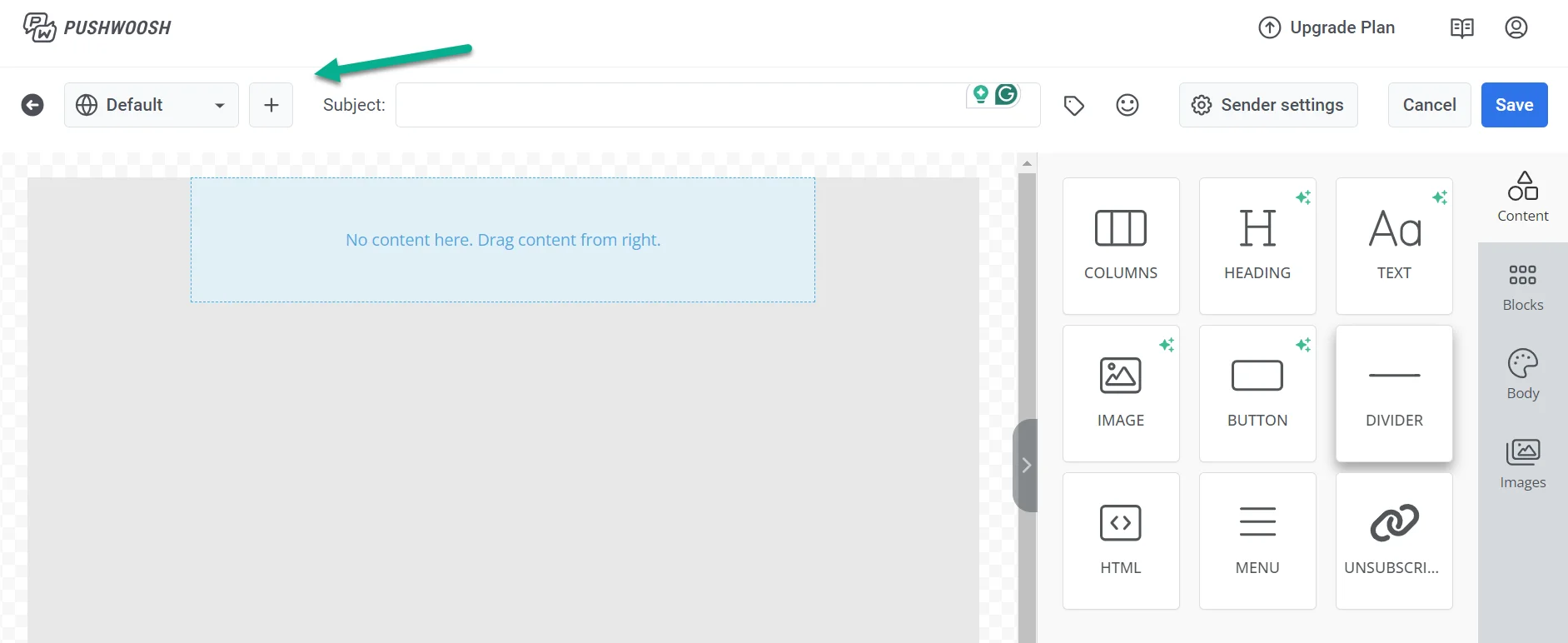
จากรายการภาษาที่มีอยู่ ให้เลือกภาษาที่คุณต้องการใช้ในอีเมลของคุณ จากนั้นคลิก Apply
เพิ่มหัวเรื่อง
Anchor link toในช่อง Subject ให้พิมพ์หัวเรื่องสำหรับอีเมลของคุณ
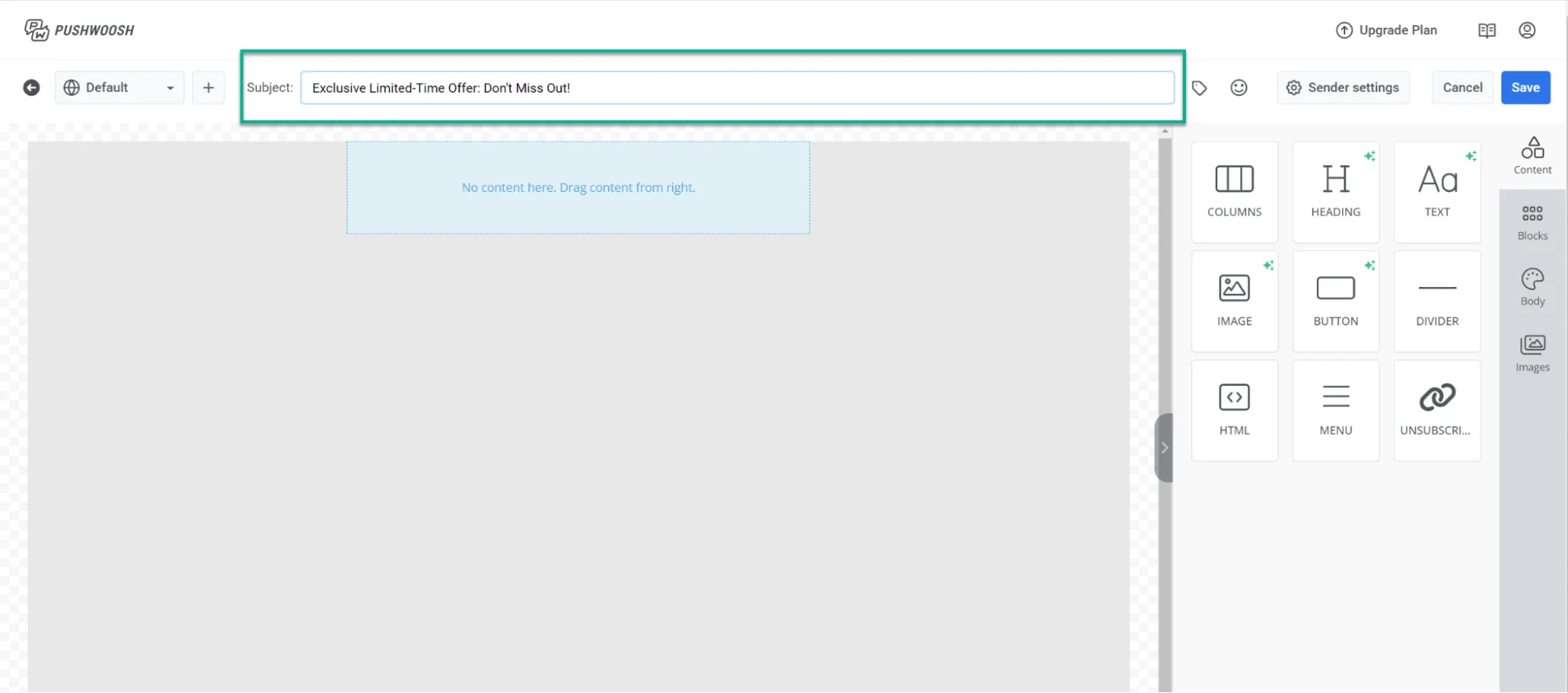
หากคุณต้องการเพิ่มอิโมจิในหัวเรื่อง ให้คลิกที่ Emoji icon ถัดจากช่อง Subject
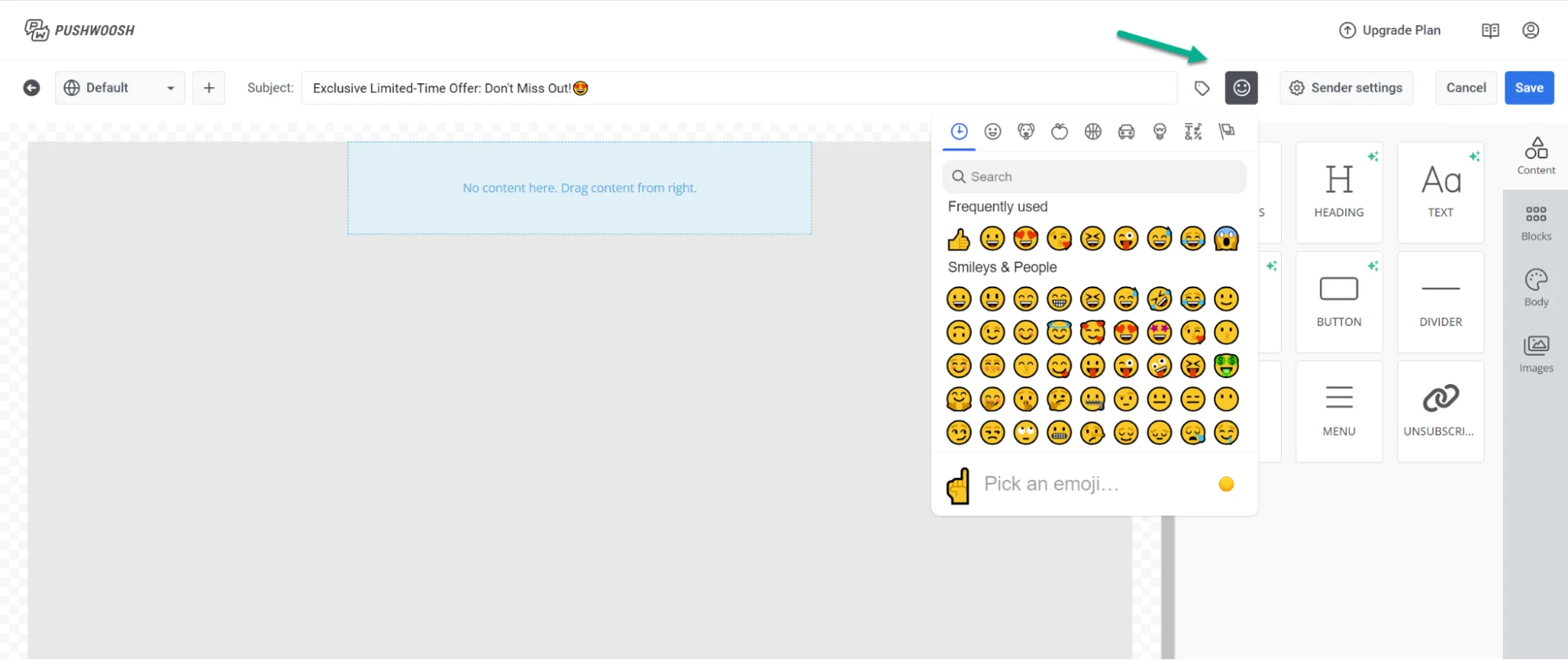
หากต้องการปรับแต่งหัวเรื่องของคุณโดยใช้ข้อมูลผู้ใช้ ให้ทำตามขั้นตอนต่อไปนี้:
- คลิกไอคอน Tag ที่ด้านบนของเอดิเตอร์
- เลือกแท็กและตัวแก้ไขที่คุณต้องการใช้
- หากจำเป็น ให้ตั้งค่าแท็กเริ่มต้น
- คลิก Insert
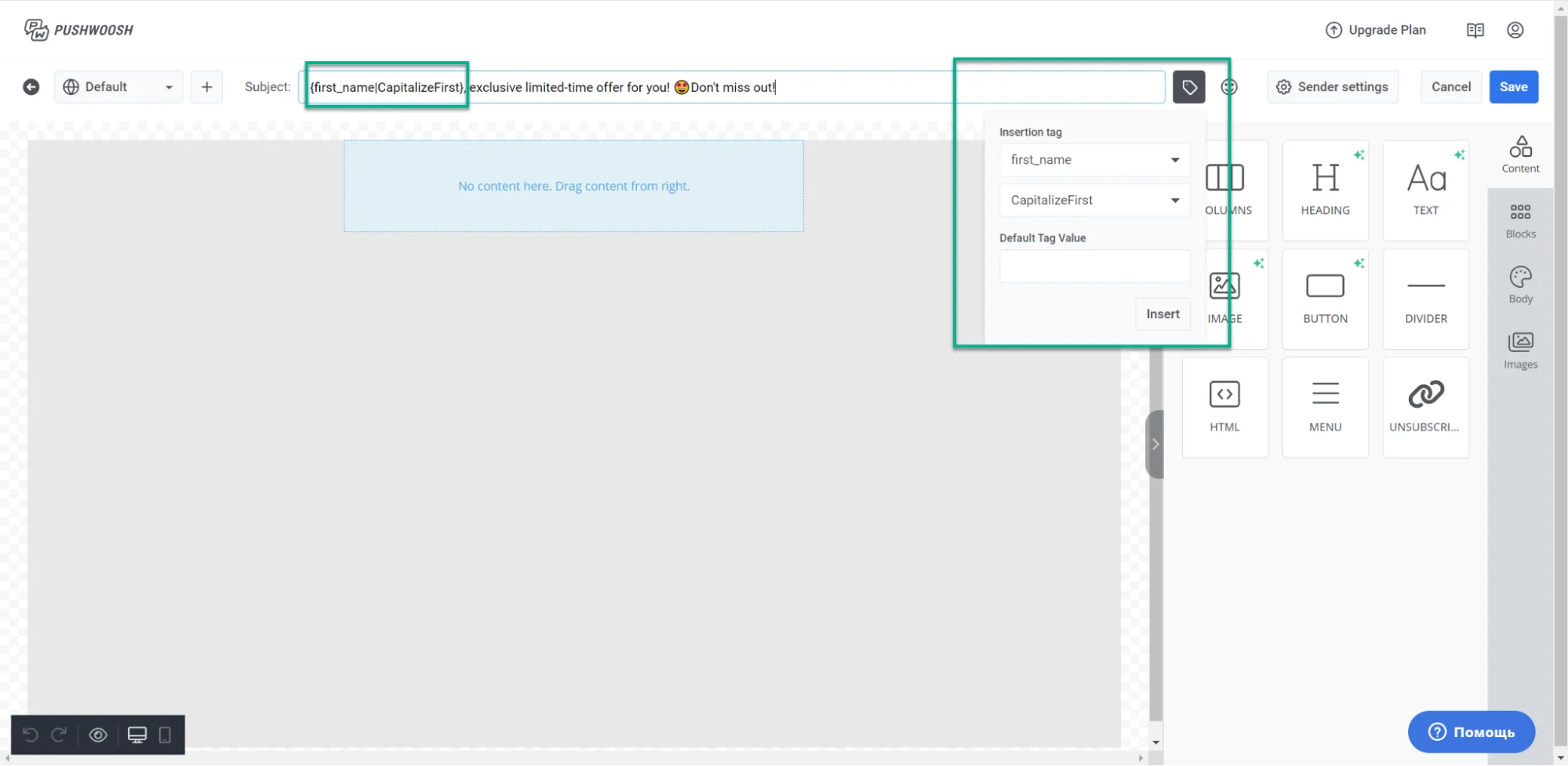
กำหนดการตั้งค่าผู้ส่ง
Anchor link toถัดไป กำหนดการตั้งค่าผู้ส่งของคุณเพื่อปรับแต่งข้อมูลผู้ส่งและข้อมูลการตอบกลับสำหรับอีเมลของคุณ เพื่อให้แน่ใจว่าผู้รับของคุณจะเห็นชื่อและที่อยู่อีเมลที่คุณต้องการเมื่อพวกเขาได้รับอีเมลของคุณ
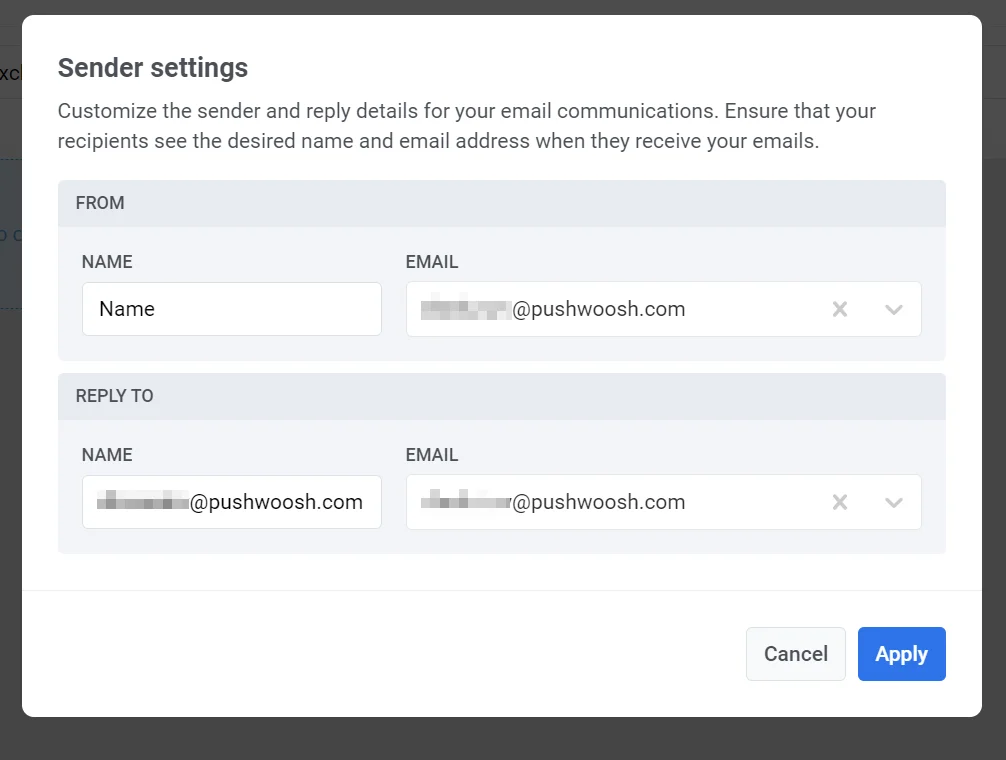
สร้างเนื้อหาอีเมล
Anchor link toเมื่อคุณกำหนดการตั้งค่าอีเมลของคุณแล้ว ให้เริ่มสร้างเนื้อหาอีเมลโดยใช้เอดิเตอร์ที่เหมาะสมกับความต้องการของคุณมากที่สุด:
- Drag & drop email editor เหมาะสำหรับนักการตลาดที่ไม่มีทักษะการเขียนโค้ด เรียนรู้วิธีสร้างเนื้อหาด้วย Drag & drop editor
- HTML code editor ที่ให้ความสามารถในการสร้างอีเมลโดยใช้โค้ดและให้การควบคุมการปรับแต่งอีเมลได้มากขึ้น เรียนรู้วิธีสร้างเนื้อหาด้วย HTML code editor
ดูตัวอย่างและบันทึกอีเมลของคุณ
Anchor link toเมื่อคุณสร้างเนื้อหาอีเมลและกำหนดการตั้งค่าแล้ว อย่าลืมดูตัวอย่างและบันทึกอีเมลของคุณ
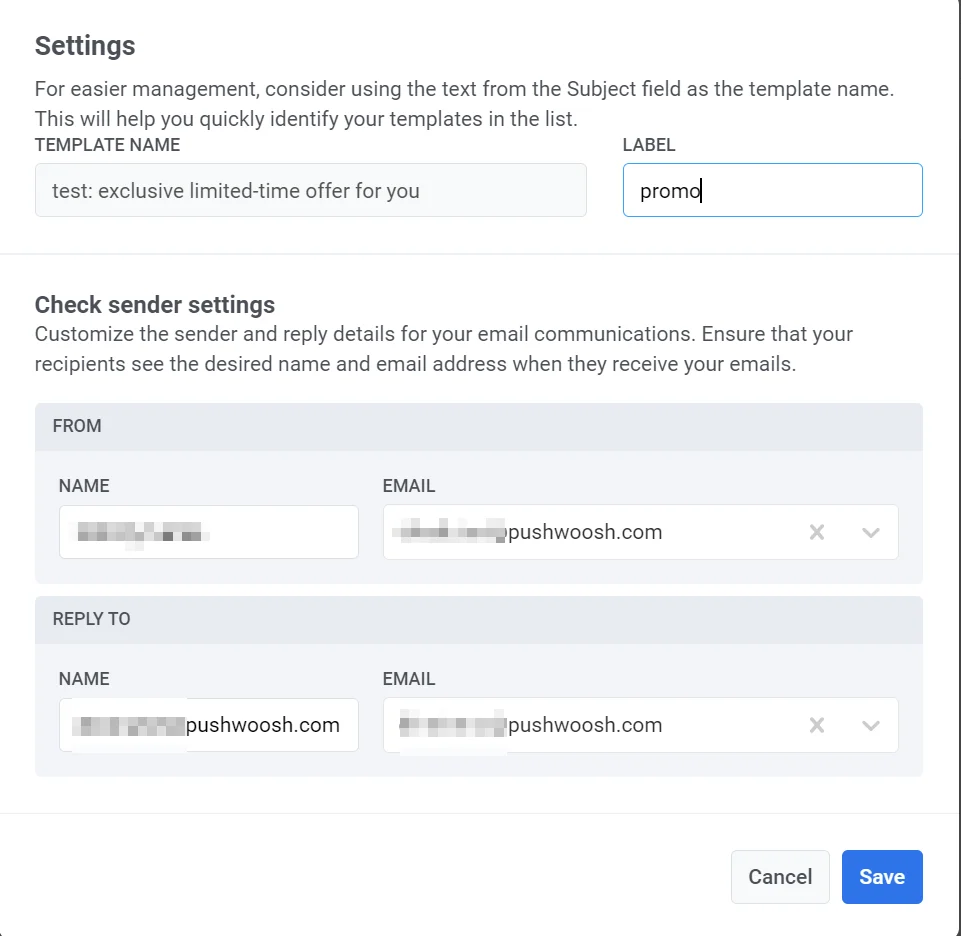
จัดการเนื้อหาอีเมล
Anchor link toหลังจากสร้างและบันทึกอีเมลของคุณแล้ว อีเมลจะปรากฏในรายการเนื้อหาอีเมลของคุณ
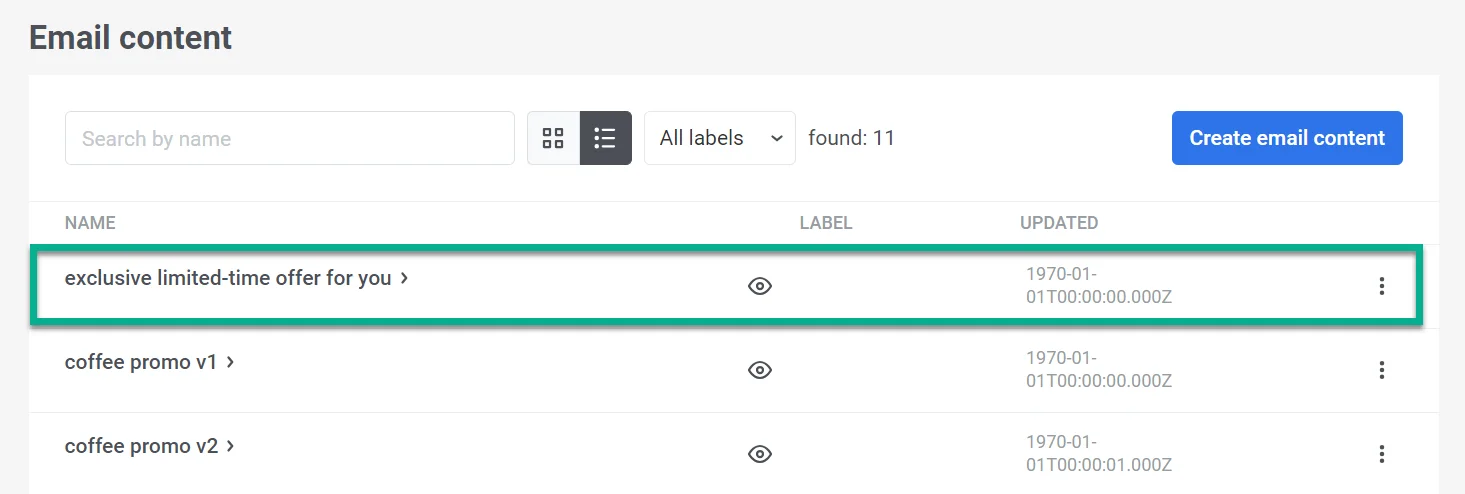
จากตรงนั้น คุณสามารถรวมเข้ากับ Customer Journey ของคุณได้อย่างง่ายดาย ซึ่งช่วยให้คุณสามารถส่งข้อความอัตโนมัติที่ปรับให้เหมาะกับแต่ละบุคคลและทำการแก้ไขที่จำเป็นได้ เรียนรู้เพิ่มเติม